概要
Spring BootとJPAとFlywayとherokuを使って、DBから返信メッセージを取得するLINE Botを作る。
あくまでちょっと動かしてみた程度のソースなので、細かいところのツッコミはご容赦ください。
また以下については説明しないので、リンク先を参照してください。
- LINE Channelの作成
- herokuでアプリを作成
- JPA (Java Persistence API) => Java標準のORM
- Flyway => Migrationツール
関連
前提
lineが配布しているサンプルコードを使う。
https://github.com/line/line-bot-sdk-java.git
環境
- Java 11.02
- Spring Boot 2.4.9 (line-bot-sdk-javaで使われているversion)
要件
LINEでbot宛にメッセージを送信すると、その送信文字列に応じた返信メッセージをDBのTableから抽出し、返信するシステムを作る。返信の条件は以下の通り。
| 送信Message | 返信Message |
|---|---|
| ハロー | ハローワールド |
| hello | Hello world!! |
| それ以外 | 返信しない |
アーキテクチャ
- heroku
- PostgreSQL 13.3 (on heroku)
ディレクトリ構成
サンプルコードの中で、今回編集、新規追加するファイルだけを以下に記した。
.
├ ─ ─ Procfile
└ ─ ─ sample-spring-boot-kitchensink
├ ─ ─ build.gradle
└ ─ ─ src
└ ─ ─ main
├ ─ ─ java
│ └ ─ ─ com
│ └ ─ ─ example
│ └ ─ ─ bot
│ └ ─ ─ spring
│ ├ ─ ─ KitchenSinkController.java
│ ├ ─ ─ models
│ │ └ ─ ─ TextMessageModel.java
│ ├ ─ ─ repositories
│ │ └ ─ ─ TextMessageRepository.java
│ └ ─ ─ services
│ └ ─ ─ TextMessageService.java
└ ─ ─ resources
├ ─ ─ application.yml
└ ─ ─ db
└ ─ ─ migration
└ ─ ─ V1_0__create_table_text_messages.sql
サンプルコードの中のsample-spring-boot-kitchensinkを利用するので、以下3つのディレクトリは消してしまってもOK。
- sample-manage-audience
- sample-spring-boot-echo
- sample-spring-boot-echo-kotlin
DB Table
text_messagesという返信用メッセージを入れるテーブルを作成する。Flywayでmigrateするので、手動での作成は不要。
line-bot-sample::DATABASE=> \d text_messages;
Table "public.text_messages"
Column | Type | Collation | Nullable | Default
---------+------------------------+-----------+----------+-------------------------------------------
id | integer | | not null | nextval('text_messages_id_seq'::regclass)
message | character varying(255) | | not null |
Indexes:
"text_messages_pkey" PRIMARY KEY, btree (id)
GitHUB
完成品はこちら
https://github.com/Esfahan/line-bot-java-sample
作成手順
サンプルコードの取得
lineが配布しているサンプルコードを使う。
$ git clone https://github.com/line/line-bot-sdk-java.git
JPAとflywayを利用できるようにする
sample-spring-boot-kitchensink/build.gradleに以下を追記する。
dependencies {
implementation project(':line-bot-spring-boot')
implementation "org.springframework.boot:spring-boot-starter-web"
implementation 'com.google.guava:guava'
+ implementation 'org.springframework.boot:spring-boot-starter-data-jpa'
+ implementation 'org.flywaydb:flyway-core'
+ runtimeOnly 'org.postgresql:postgresql'
}
application.ymlを作成
sample-spring-boot-kitchensink/src/main/resources/application.ymlを新規作成する。
環境変数の値については後述する。
line.bot:
channel-token: ${CHANNEL_TOKEN}
channel-secret: ${CHANNEL_SECRET}
handler.path: /callback
spring:
jpa:
database: POSTGRESQL
open-in-view: True
datasource:
url: ${DATABASE_JDBC_URL}
username: ${DATABASE_USER}
password: ${DATABASE_PASSWORD}
driver-class-name: org.postgresql.Driver
connectionProperties: useUnicode=true;characterEncoding=utf-8;
flyway:
locations: classpath:/db/migration
baseline-on-migrate: true
その他のプロパティは以下を参照。
https://spring.pleiades.io/spring-boot/docs/current/reference/html/application-properties.html
Migrationファイルを作成
マイグレーションファイルの命名規則は以下を参照。
https://garafu.blogspot.com/2020/06/how-to-use-flyway.html
今回は以下の名前で作成する。
V1_0__create_table_text_messages.sql
application.ymlのflyway.locationsで定義したように、resources/db/migration/にsqlファイルを設置するとmigrationが実行されるので、ディレクトリを作ってsqlファイルを作成する。
$ mkdir -p sample-spring-boot-kitchensink/src/main/resources/db/migration/
$ vi sample-spring-boot-kitchensink/src/main/resources/db/migration/V1_0__create_table_text_messages.sql
CREATE TABLE text_messages(
id serial PRIMARY KEY,
message varchar(255) NOT NULL
);
ディレクトリ作成
各ソースコードを設置するmodels/,repositories/,services/ディレクトリを作成する。
$ mkdir sample-spring-boot-kitchensink/src/main/java/com/example/bot/spring/{models,repositories,services}
Modelの作成
以下のファイルを新規作成する。
sample-spring-boot-kitchensink/src/main/java/com/example/bot/spring/models/TextMessageModel.java
package com.example.bot.spring.models;
import javax.persistence.Entity;
import javax.persistence.Id;
import javax.persistence.Table;
@Entity
@Table(name="text_messages")
public class TextMessageModel {
@Id
private Integer id;
public String message;
}
Repositoryの作成
以下のファイルを新規作成する。
sample-spring-boot-kitchensink/src/main/java/com/example/bot/spring/repositories/TextMessageRepository.java
package com.example.bot.spring.repositories;
import com.example.bot.spring.models.TextMessageModel;
import org.springframework.data.jpa.repository.JpaRepository;
public interface TextMessageRepository extends JpaRepository<TextMessageModel, Integer> {
}
Serviceの作成
以下のファイルを新規作成する。
sample-spring-boot-kitchensink/src/main/java/com/example/bot/spring/services/TextMessageService.java
package com.example.bot.spring.services;
import com.example.bot.spring.repositories.TextMessageRepository;
import lombok.extern.slf4j.Slf4j;
import org.springframework.beans.factory.annotation.Autowired;
import org.springframework.stereotype.Service;
@Slf4j
@Service
public class TextMessageService {
private String replyTextMessage;
private boolean replyFlg;
@Autowired
TextMessageRepository textMessageRepository;
public void fetchReplyTextMessage (String message) {
log.info("fetchReplyTextMessage is called: {}", message);
Integer id = replyId(message);
if (id > 0) {
this.replyTextMessage = textMessageRepository.findById(id).get().message;
this.replyFlg = true;
} else {
this.replyFlg = false;
}
}
public String getReplyMessage() {
return this.replyTextMessage;
}
public boolean getReplyFlg() {
return this.replyFlg;
}
private Integer replyId(String message) {
switch (message) {
case "ハロー": {
return 1;
}
case "hello": {
return 2;
}
default: {
return 0;
}
}
}
}
controller
以下のファイルを編集する。
sample-spring-boot-kitchensink/src/main/java/com/example/bot/spring/KitchenSinkController.java
ここでは、処理内容をシンプルに分かりやすくするため、handleTextMessageEventメソッド1つで全ての処理するように書き換える。
+import com.example.bot.spring.services.TextMessageService;
import org.springframework.beans.factory.annotation.Autowired;
import org.springframework.web.servlet.support.ServletUriComponentsBuilder;
public class KitchenSinkController {
@Autowired
private LineBlobClient lineBlobClient;
+ @Autowired
+ private TextMessageService textMessageService;
+
@EventMapping
public void handleTextMessageEvent(MessageEvent<TextMessageContent> event) throws Exception {
TextMessageContent message = event.getMessage();
- handleTextContent(event.getReplyToken(), event, message);
+
+ log.info("TextMessageContent is called");
+
+ textMessageService.fetchReplyTextMessage(message.getText());
+
+ if (textMessageService.getReplyFlg()) {
+ log.info("replyFlg is true");
+
+ String replyText = textMessageService.getReplyMessage();
+ List<Message> replyMessage = singletonList(new TextMessage(replyText));
+ String replyToken = event.getReplyToken();
+
+ log.info("Returns echo message {}: {}", replyToken, replyText);
+
+ boolean notificationDisabled = false;
+ try {
+ BotApiResponse apiResponse = lineMessagingClient
+ .replyMessage(new ReplyMessage(replyToken, replyMessage, notificationDisabled))
+ .get();
+ log.info("Sent messages: {}", apiResponse);
+ } catch (InterruptedException | ExecutionException e) {
+ throw new RuntimeException(e);
+ }
+ }
}
Procfileを書き換え
sample-spring-boot-kitchensinkを利用するため、Procfileを以下の様に書き換える。
-web: java $JAVA_OPTS -jar sample-spring-boot-echo/build/libs/sample-spring-boot-echo-*.jar --server.port=$PORT
+web: java $JAVA_OPTS -jar sample-spring-boot-kitchensink/build/libs/sample-spring-boot-kitchensink-*.jar --server.port=$PORT
.gitignore
*.jarをignoreすると./gradle/wrapper/gradle-wrapper.jarがDeployされず、以下のエラーが出るので編集する。
Error: Could not find or load main class org.gradle.wrapper.GradleWrapperMain
# Package Files #
-*.jar
+#*.jar
*.war
*.ear
herokuの環境変数設定
herokuに以下の環境変数を設定する。
| Key | Value |
|---|---|
| CHANNEL_SECRET | LINEのChannel access token |
| CHANNEL_TOKEN | LINEのChannel secret |
| DATABSE_JDBC_URI | jdbc:postgresql://herokuのpostgresのhostname:5432/dbname |
| DATABSE_USER | herokuのpostgresのuser name |
| DATABSE_PASSWORD | herokuのpostgresのpassword |
Deploy
herokuにdeployする。
$ git remote add heroku https://git.heroku.com/${HEROKU_APP_NAME}.git
$ git add --all
$ git commit -m 'Added a sample codeset for Qiita'
$ git push heroku master
Migrationの結果を確認
herokuにdeployすると、postgresに以下のテーブルが作成される。
Intellijなどローカルの場合は、IDEでプログラムを実行すれば接続先のDBにテーブルが作成される。
$ heroku pg:psql postgresql-abcdefg-12345 --app line-bot-sample
line-bot-sample::DATABASE=> \d
List of relations
Schema | Name | Type | Owner
--------+-----------------------+----------+----------------
public | flyway_schema_history | table | sample-user
public | text_messages | table | sample-user
public | text_messages_id_seq | sequence | sample-user
(3 rows)
Insert
DBに以下をinsertする。これが、返信用メッセージとなる。
line-bot-sample::DATABASE=> insert into text_messages (message) values ('ハローワールド');
INSERT 0 1
line-bot-sample::DATABASE=> insert into text_messages (message) values ('Hello world!!');
INSERT 0 1
line-bot-sample::DATABASE=> select * from text_messages;
id | message
----+----------------
1 | ハローワールド
2 | Hello world!!
(2 rows)
LINEでWebhook URLを設定
LINE DeveloperのMessage APIのWebhook Settingsに、herokuのURLを登録する。
Webhook URL: https://{HEROKU_APP_NAME}.herokuapp.com/callback
Use webhook: onにする
これでbotにメッセージを送信すると、以下のような結果となる。
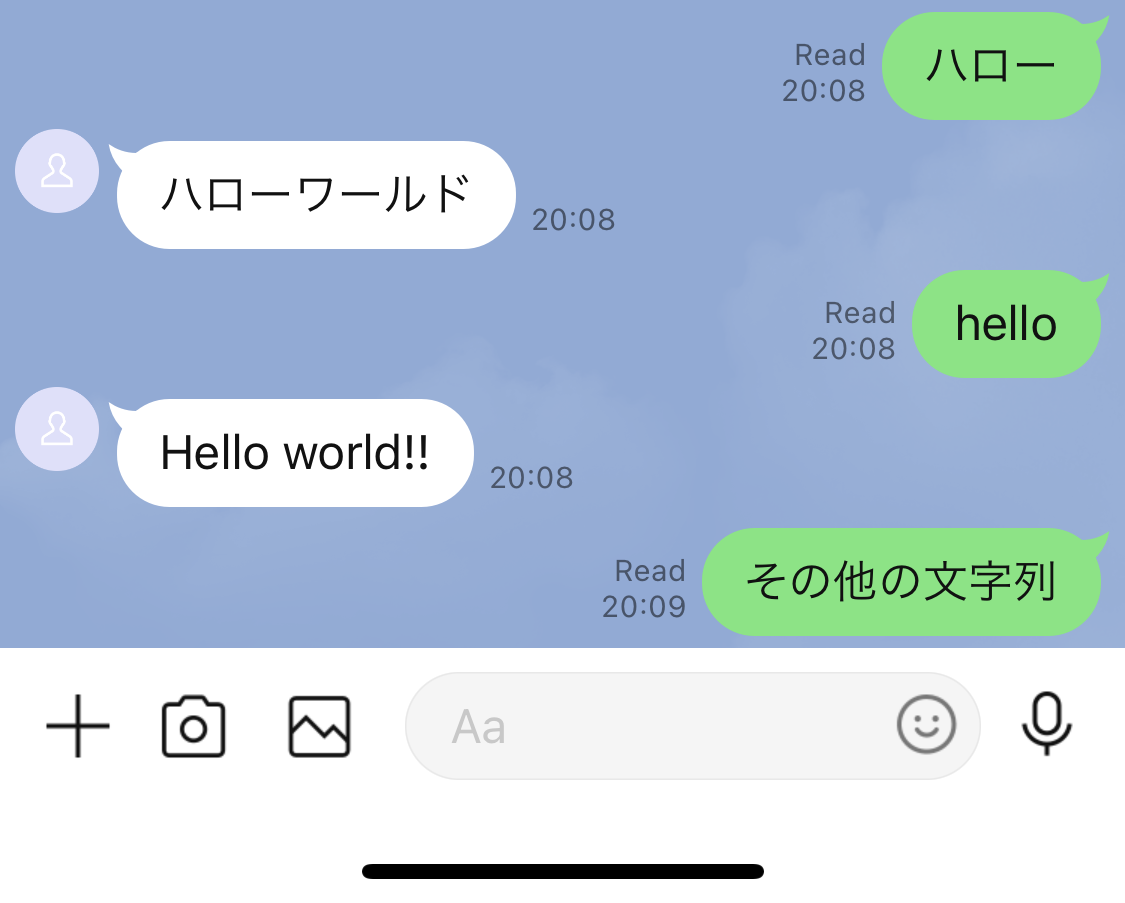
テストコードを書く場合
以下にtest用ディレクトリを作成し、その下にテストコードを作成する。
$ mkdir -p sample-spring-boot-kitchensink/src/test/java/com/example/bot/spring/
参考
https://tosi-tech.net/2019/04/flyway-with-spring-boot/
https://tomokazu-kozuma.com/how-to-migrate-mysql-using-flyway/